Mapping Einführung (PDF)
File information
Author: Kevin
This PDF 1.4 document has been generated by Nitro Reader 2 (2. 5. 0. 45), and has been sent on pdf-archive.com on 06/09/2013 at 05:57, from IP address 91.41.x.x.
The current document download page has been viewed 905 times.
File size: 2.02 MB (9 pages).
Privacy: public file


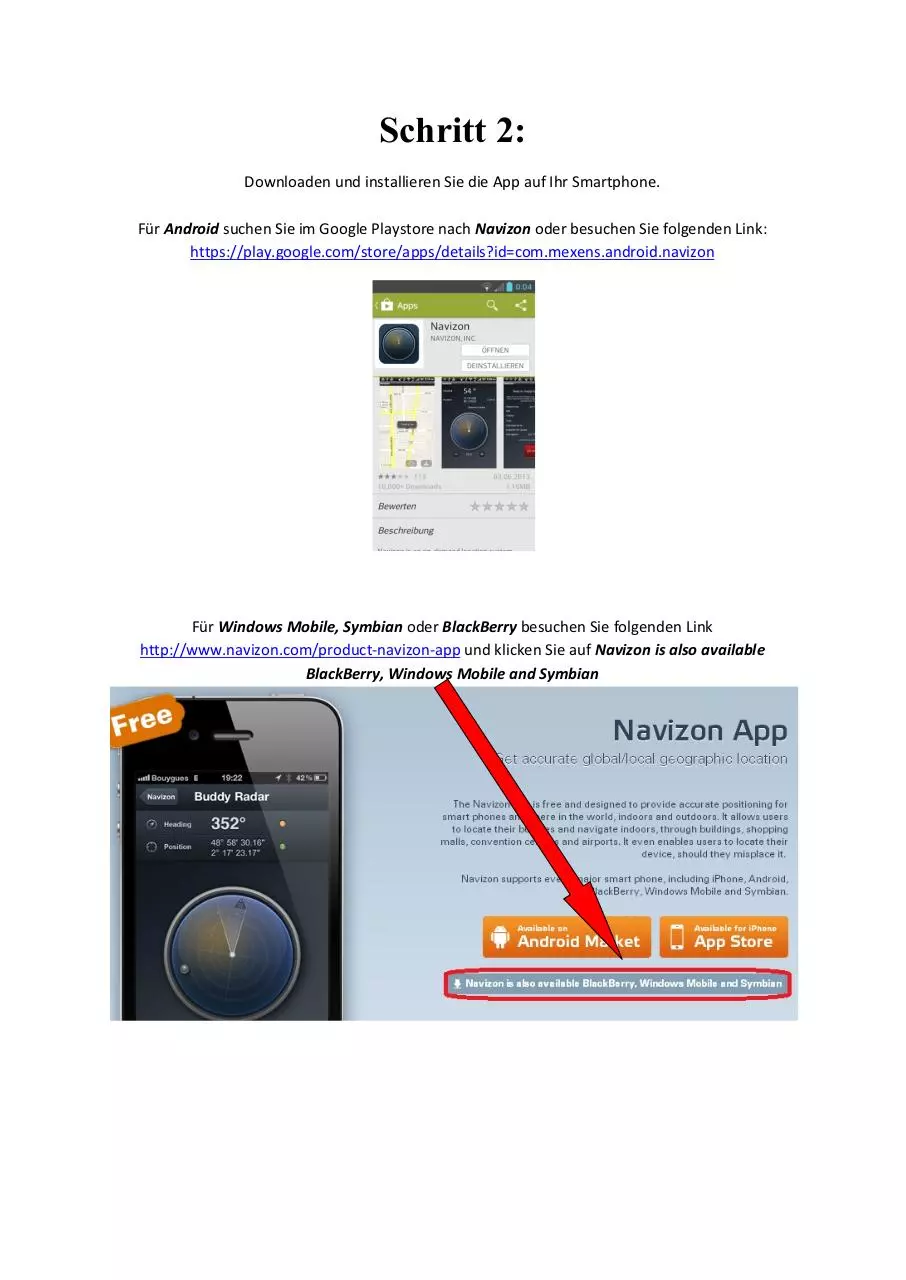
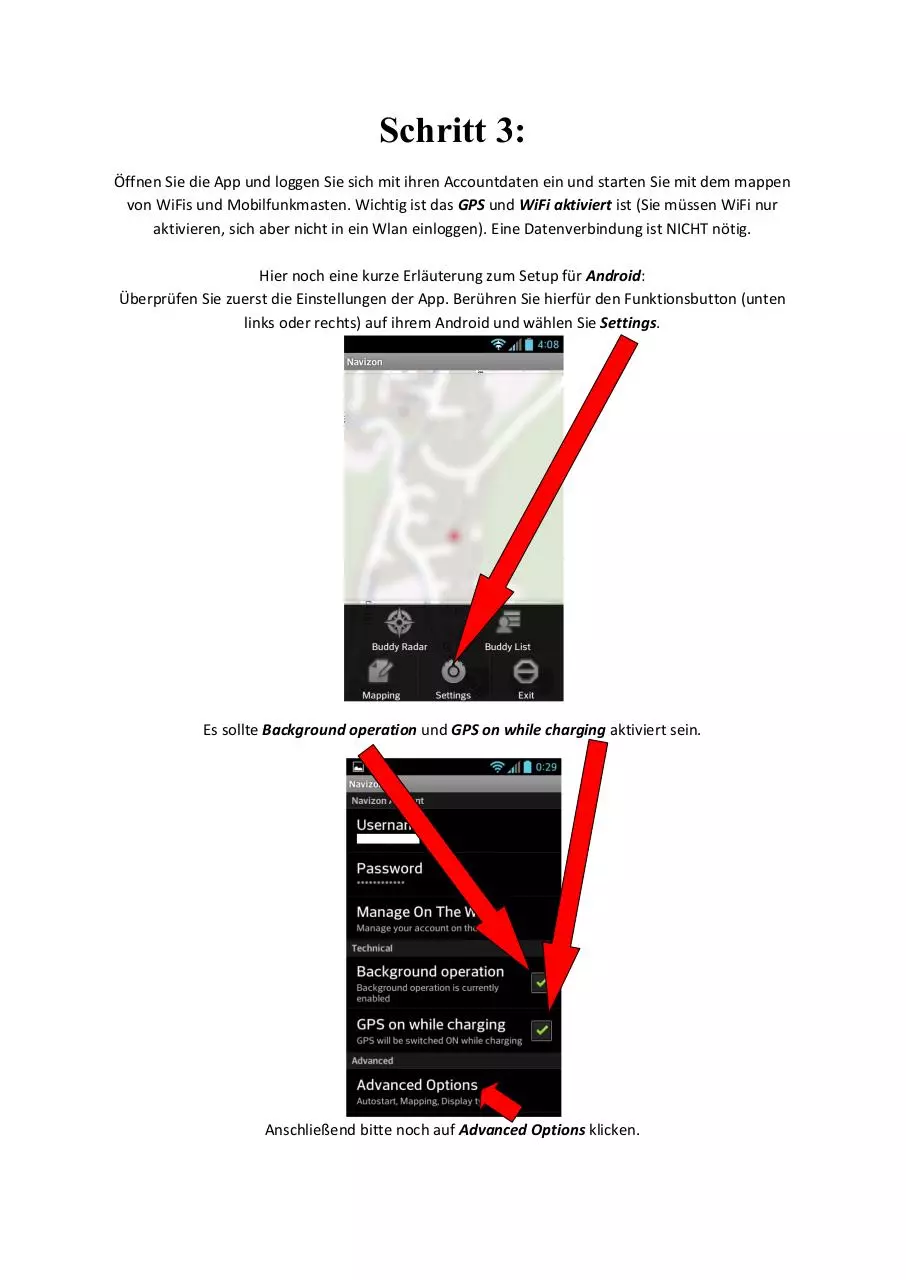

File preview
Geld verdienen mit dem Smartphone - WiFi und Funkmasten "Mapping"
Wenn das GPS streikt so gibt es nur die Möglichkeit Handypositionen durch nahegelegene WiFis
und/oder Mobilfunkmasten zu orten. Um diese Art der Kombiortung zu ermöglichen muss eine
Datenbank aufgebaut werden. Hierbei werden Sie mitwirken. Sie mappen/tracken mit ihrem
Smartphone Funkmasten und geeignete WiFis in der unmittelbaren Nähe ihres Smartphones. Dazu
müssen Sie nur GPS aktiv haben und die Mapping-App starten, welche dann automatisch WiFis und
Funkmasten in ihrer Umgebung bemerkt und abspeichert. Ansonsten fällt für Sie keine "Arbeit" an.
Vorraussetzungen:
- Eigenes Smartphone (Android, Symbian, Windows oder Black Berry - Apple ist leider NICHT
kompatibel)
- Smartphone mit GPS (übrigens muss keine Datenverbindung aktiv sein, nur GPS)
- Paypal Account (Für Zahlungen)
Kurz Infos:
- Komplett ortsunabhängig. Sie können überall mappen. Deutschland ist noch fast komplett leer /
nicht gemappt
- Verdienst hängt maßgeblich von der gemappten Umgebung ab. Am besten sind dichte Städte, auf
Landstraßen außerorts wird man dagegen fast nichts mappen können. In Städten sind auf bisher
komplett ungemappten Gebieten rund 10€ pro 25km zurückgelegter Strecke möglich.
- Im Auto, zu Fuß, auf dem Fahrrad oder im Zug, alles möglich.
Auszahlungen sind jederzeit möglich und werden nach kurzer Prüfung innerhalb weniger Tage (in der
Regel 3 Tage) per PayPal transferiert. Hier einige Auszüge von bereits aktiven Mappern:
Schritt 1:
Besuchen Sie http://bit.ly/GPSmapping und registrieren Sie sich. Das Feld Join buddy tracker public
group? kann leer gelassen werden.
Wichtig; Bei Is your Pocket PC equipped with: geben Sie both an.
Sie können sich nun hier einloggen:
http://as2.navizon.com/Webapps/UserAdmin/login.aspx?ReturnUrl=%2fWebapps%2fUserAdmin%2f
index.aspx
Geben Sie ihr Wohngebiet unter My Area an (Sie können auf der Karte einen Rahmen aufziehen).
Dies dient nur der Statistik und als Übersichtsfeature für Sie, was schon gemappt wurde. Sie können
überall weltweit mappen.
Schritt 2:
Downloaden und installieren Sie die App auf Ihr Smartphone.
Für Android suchen Sie im Google Playstore nach Navizon oder besuchen Sie folgenden Link:
https://play.google.com/store/apps/details?id=com.mexens.android.navizon
Für Windows Mobile, Symbian oder BlackBerry besuchen Sie folgenden Link
http://www.navizon.com/product-navizon-app und klicken Sie auf Navizon is also available
BlackBerry, Windows Mobile and Symbian
Schritt 3:
Öffnen Sie die App und loggen Sie sich mit ihren Accountdaten ein und starten Sie mit dem mappen
von WiFis und Mobilfunkmasten. Wichtig ist das GPS und WiFi aktiviert ist (Sie müssen WiFi nur
aktivieren, sich aber nicht in ein Wlan einloggen). Eine Datenverbindung ist NICHT nötig.
Hier noch eine kurze Erläuterung zum Setup für Android:
Überprüfen Sie zuerst die Einstellungen der App. Berühren Sie hierfür den Funktionsbutton (unten
links oder rechts) auf ihrem Android und wählen Sie Settings.
Es sollte Background operation und GPS on while charging aktiviert sein.
Anschließend bitte noch auf Advanced Options klicken.
Hier muss nun unbedingt Beacon mapping aktiviert sein.
Nun kann mit dem mappen begonnen werden. Wieder zurück im Hauptmenu bzw. auf der Karte
berühren Sie abermals den Funktionsbutton auf ihrem Android und wählen Sie Mapping.
Klicken Sie auf GPS on.
Der Button wird anschließend rot. Solange er rot ist mappen Sie ihre unmittelbare Umgebung. Zum
beenden des mappens drücken Sie den roten GPS off Button.
Abschließend müssen Sie noch die gemappten Daten hochladen (hierfür benötigen Sie nun eine
mobile Datenverbindung oder müssen in ein Wlan eingeloggt sein). Nutzen Sie wieder die Android
Funktionstaste und drücken Sie Upload.
Der Upload Vorgang kann bei vielen Daten einige Minuten dauern.
Anmerkung: Bei einigen Android Geräten kann es sein, dass die GPS Verbindung abbricht, wenn das
Smartphone einige Minuten im Sleepmodus (Bildschirm aus) ist. Ohne GPS kann die App ihre
gemappten Daten nicht speichern. Kontrollieren Sie daher ob bei ihrem Smartphone die GPS
Verbindung aktiv bleibt oder nicht. Falls Sie abbricht wird empfohlen in den Anzeigeeinstellungen des
Smartphones die automatische Bildschirmabschaltung zu deaktivieren.
Schritt 4
Um ihre Statistiken einzusehen und ihr Guthaben auszuzahlen loggen Sie sich wieder auf ihrem
Account hier ein:
http://as2.navizon.com/Webapps/UserAdmin/login.aspx?ReturnUrl=%2fWebapps%2fUserAdmin%2f
index.aspx
Unter dem Punkt Rewards können Sie ihre ermappten Punkte einsehen. Bis ihre in Schritt 3
hochgeladenen Punkte hier zu sehen sind kann unter Umständen etwas dauern, sollte aber zeitnah
geschehen. Hierbei werden ihre Punkte auch berechnet, denn pro neu gemapptem WiFi und
Funkmast bekommen Sie 3 bzw. 15 Punkte. Hat schon vor ihnen jemand ein WiFi oder Funkmast
gemappt erhalten sie nur 1 bzw. 2 Punkte (häufig werden Sie aber der Erste sein, der ein WiFi oder
Funkmast mappt).
Ihre Punkte können Sie auszahlen indem sie ihre PayPal Email Adresse eingeben und am Ende der
Seite auf Redeem klicken (10000 Punkte = 10$).
Schritt 5
Nachdem Sie ihren ersten 10000 Punkte gesammelt haben müssen Sie Navizon Premium ordern um
weiterhin am Mapping Programm teilnehmen zu können. Dies ist mit einmaligen Kosten von 9.99$
für eine lebenslange Mitgliedschaft verbunden. Sie können von ihren ersten 10000 ermappten
Punkten (entsprechen 10$) Navizon Premium kaufen. Den Sinn dahinter erklärt dieser englische Text
von der Navizon Homepage:
Sie können sich auch gegen den Kauf von Navizon Premium entscheiden. Dann können Sie sich ihre
ersten 10000 ermappten Punkte einfach auszahlen lassen. Kaufen Sie anschließend allerdings nicht
Navizon Premium können Sie KEINE weiteren Punkte mehr ermappen und somit auch kein Geld mehr
verdienen. Dies ist nur mit Navizon Premium möglich.
Download Mapping Einführung
Mapping Einführung.pdf (PDF, 2.02 MB)
Download PDF
Share this file on social networks
Link to this page
Permanent link
Use the permanent link to the download page to share your document on Facebook, Twitter, LinkedIn, or directly with a contact by e-Mail, Messenger, Whatsapp, Line..
Short link
Use the short link to share your document on Twitter or by text message (SMS)
HTML Code
Copy the following HTML code to share your document on a Website or Blog
QR Code to this page
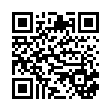
This file has been shared publicly by a user of PDF Archive.
Document ID: 0000121942.